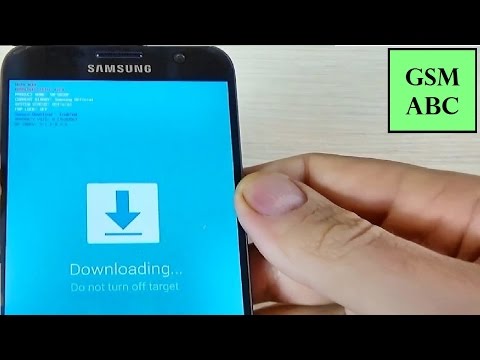
विषय
- समस्या 1: गैलेक्सी S7 रिकवरी मोड ठीक से काम नहीं कर रहा है
- समस्या 2: गैलेक्सी S7 की बैटरी खत्म होने के बाद चालू नहीं हुई
- समस्या 3: गैलेक्सी S7 डाउनलोड मोड में अटका हुआ नहीं है
हैलो Android समुदाय! आज हम आपके लिए कुछ ऐसे असामान्य मुद्दों को लेकर आ रहे हैं जिनका हमने अब तक सामना किया है। हमें उम्मीद है कि आप हमारे समाधानों को प्रभावी पाएंगे।
यदि आप अपने स्वयं के #Android समस्या का समाधान ढूंढ रहे हैं, तो आप इस पृष्ठ के नीचे दिए गए लिंक का उपयोग करके हमसे संपर्क कर सकते हैं।
अपने मुद्दे का वर्णन करते समय, कृपया जितना संभव हो उतना विस्तृत हो ताकि हम एक प्रासंगिक समाधान को आसानी से इंगित कर सकें। यदि आप कर सकते हैं, तो कृपया सटीक त्रुटि संदेश शामिल करें जो आपको हमें एक विचार देने के लिए मिल रहे हैं कि कहां से शुरू करें। यदि आपने हमें ईमेल करने से पहले कुछ समस्या निवारण चरणों की कोशिश की है, तो उनका उल्लेख करना सुनिश्चित करें ताकि हम उन्हें हमारे उत्तरों में छोड़ सकें।
नीचे आज हम आपके लिए ला रहे हैं विशिष्ट विषय:
समस्या 1: गैलेक्सी S7 रिकवरी मोड ठीक से काम नहीं कर रहा है
नमस्ते। मैं कैश विभाजन को मिटाने के लिए गया था, लेकिन इससे पहले नीला एंड्रॉइड पेज अभिनय कर रहा था और संदेश "कमांड खो गया" पॉप अप हुआ। कुछ सेकंड के बाद एंड्रॉइड रिकवरी पेज आया और मैं वाइप कैश पार्टीशन कमांड को हिट करने और पावर बटन के साथ इसे हाइलाइट करने के लिए टच स्क्रीन पर स्क्रॉल या उपयोग करने में सक्षम हूं। वहां से कुछ नहीं होता है। पीले रंग में "हाँ" कमांड कभी नहीं दिखाता है और अन्य विकल्पों में से कोई भी हाइलाइटिंग बिंदु से परे नहीं जाएगा।
इसके अलावा, क्या आप Android पुनर्प्राप्ति पृष्ठ पर किसी विकल्प को दबाने के लिए टच स्क्रीन का उपयोग करने में सक्षम हैं?
अंत में, फोन को उठने और फिर से काम करने के लिए, मुझे पावर बटन को एक पल के लिए दबाए रखना होगा। मुझे पता है कि यह सामान्य नहीं है, इसलिए मदद मिलेगी। हा हा धन्यवाद। - स्टेफनी
उपाय: हाय स्टेफनी। कैश विभाजन को कैसे मिटाएं और गैलेक्सी एस 7 को कैसे रीसेट करें, इसके सटीक चरण नीचे दिए गए हैं:
सिस्टम कैश हटाएँ
- अपने सैमसंग गैलेक्सी S7 को बंद करें।
- होम और वॉल्यूम यूपी कुंजी दबाएं और फिर पावर कुंजी दबाए रखें।
- जब सैमसंग गैलेक्सी S7 स्क्रीन पर दिखाता है, तो पॉवर कुंजी को रिलीज़ करें लेकिन होम और वॉल्यूम अप कीज़ को जारी रखें।
- जब एंड्रॉइड लोगो दिखाता है, तो आप दोनों चाबियाँ जारी कर सकते हैं और फोन को लगभग 30 से 60 सेकंड तक छोड़ सकते हैं।
- वॉल्यूम डाउन कुंजी का उपयोग करके, विकल्पों के माध्यम से नेविगेट करें और ipe वाइप कैश विभाजन को हाइलाइट करें। ’
- एक बार हाइलाइट करने के बाद, आप इसे चुनने के लिए पावर कुंजी दबा सकते हैं।
- अब वॉल्यूम डाउन कुंजी का उपयोग करते हुए विकल्प 'हां' को हाइलाइट करें और इसे चुनने के लिए पावर बटन दबाएं।
- जब तक आपका फोन मास्टर रीसेट नहीं करता है तब तक प्रतीक्षा करें। एक बार पूरा होने के बाद, 'रिबूट सिस्टम को हाइलाइट करें' और पावर की दबाएं।
- फोन अब सामान्य से अधिक रीबूट होगा।
मास्टर रीसेट
- अपने सैमसंग गैलेक्सी S7 को बंद करें।
- होम और वॉल्यूम यूपी कुंजी दबाएं और फिर पावर कुंजी दबाए रखें।
- जब सैमसंग गैलेक्सी S7 स्क्रीन पर दिखाता है, तो पॉवर कुंजी को रिलीज़ करें लेकिन होम और वॉल्यूम अप कीज़ को जारी रखें।
- जब एंड्रॉइड लोगो दिखाता है, तो आप दोनों चाबियाँ जारी कर सकते हैं और फोन को लगभग 30 से 60 सेकंड तक छोड़ सकते हैं।
- वॉल्यूम डाउन कुंजी का उपयोग करते हुए, विकल्पों के माध्यम से नेविगेट करें और डेटा / फ़ैक्टरी रीसेट मिटाएं।)
- एक बार हाइलाइट करने के बाद, आप इसे चुनने के लिए पावर कुंजी दबा सकते हैं।
- अब विकल्प ‘हाँ - वॉल्यूम डाउन कुंजी का उपयोग करके सभी उपयोगकर्ता डेटा हटाएं और इसे चुनने के लिए पावर बटन दबाएं।
- जब तक आपका फोन मास्टर रीसेट नहीं करता है तब तक प्रतीक्षा करें। एक बार पूरा होने के बाद, 'रिबूट सिस्टम को हाइलाइट करें' और पावर की दबाएं।
- फोन अब सामान्य से अधिक रीबूट होगा।
यदि आपने ऊपर दिए गए चरणों का ठीक से पालन किया है, लेकिन फोन कैश को मिटा देने या फ़ैक्टरी रीसेट करने से इंकार करता है, तो निश्चित रूप से इसमें कुछ गड़बड़ है। इसका मतलब है कि फोन का बूटलोडर या फर्मवेयर किसी कारण से दूषित हो सकता है। आमतौर पर, बूटलोडर- और फ़र्मवेयर-संबंधी समस्याएँ होती हैं यदि कोई फ़ोन किसी अद्यतन को स्थापित करते समय बाधित हो जाता है, या यदि कोई उपयोगकर्ता फ्लैशिंग या रूट करते समय सॉफ़्टवेयर के साथ गलत तरीके से छेड़छाड़ करता है। हम आपके डिवाइस का इतिहास नहीं जानते हैं, इसलिए हम यह सुनिश्चित करने के लिए नहीं कह सकते हैं कि समस्या का कारण क्या हो सकता है। हालांकि, अगर आपने रुटिंग या फ्लैशिंग के रूप में सॉफ़्टवेयर के साथ छेड़छाड़ करने का प्रयास किया है (और आपने इसका उल्लेख नहीं किया है), तो आप बूटलोडर को स्टॉक में वापस करके समस्या को ठीक करने में सक्षम हो सकते हैं।
नीचे एक बूटलोडर को फ्लैश करने के सामान्य चरण दिए गए हैं। आपके विशेष उपकरण के सटीक चरण थोड़े भिन्न हो सकते हैं इसलिए अपने विशेष फ़ोन मॉडल के लिए तैयार किए गए अन्य मार्गदर्शकों से परामर्श करना सुनिश्चित करें।
- अपने फोन मॉडल के लिए सही फर्मवेयर देखें और इसे डाउनलोड करें। सुनिश्चित करें कि आप सही का चयन करते हैं। यह वही सटीक फर्मवेयर होना चाहिए जो आपके डिवाइस पर पहले चला हो। हम मानते हैं कि आप फर्मवेयर संस्करण को कहीं नीचे सूचीबद्ध करते हैं। यदि आपने पहले इस पर ध्यान नहीं दिया, तो एक मौका है कि आप गलत को चुन सकते हैं। जैसा कि अब आप जान सकते हैं, एक गलत फर्मवेयर का उपयोग करने से जटिलताओं का सामना करना पड़ सकता है।
- आइए अब कहते हैं कि आपने सही फर्मवेयर की पहचान की है। फिर आप इसे अपने कंप्यूटर पर डाउनलोड करना चाहते हैं। फर्मवेयर फाइल में AP_, BL_, CSC_, आदि जैसी फाइलों का एक गुच्छा होना चाहिए।
- उस फ़ाइल को देखें जो एक लेबल से शुरू होती है बीएल; इस फर्मवेयर के लिए इसी बूट लोडर फ़ाइल होनी चाहिए। एक बार जब आप बूटलोडर फ़ाइल की पहचान कर लेते हैं, तो इसे अपने कंप्यूटर के डेस्कटॉप या किसी अन्य फ़ोल्डर में कॉपी करें जिसे आप आसानी से एक्सेस कर सकते हैं।
- ओडिन कार्यक्रम का उपयोग करते हुए शेष चमकती प्रक्रिया के साथ आगे बढ़ें।
- ओडिन में, बीएल टैब पर क्लिक करें और पहले से पहचानी गई बूटलोडर फ़ाइल का उपयोग करना सुनिश्चित करें।
- अब, सुनिश्चित करें कि "डिवाइस जोड़ा" स्थिति और इसकी "आईडी: COM बॉक्स" स्टार्ट बटन को हिट करने से पहले नीला हो गया है। यह आपके फोन के बूटलोडर को चमकाने की पहल करेगा।
- प्रक्रिया समाप्त होने के बाद फ़ोन को पुनः प्रारंभ करें।
टचस्क्रीन ने रिकवरी मोड में काम नहीं किया
आपके प्रश्न का उत्तर देने के लिए, नहीं, टचस्क्रीन रिकवरी मोड में काम करने वाला नहीं है। वांछित विकल्प पर नेविगेट करने के लिए, आपको वॉल्यूम रॉकर (वॉल्यूम ऊपर और वॉल्यूम डाउन बटन) का उपयोग करना होगा। एक बार जब आप वांछित विकल्प पर प्रकाश डालते हैं, तो आपको चयनित विकल्प की पुष्टि करने के लिए पावर बटन को दबाना होगा।
समस्या 2: गैलेक्सी S7 की बैटरी खत्म होने के बाद चालू नहीं हुई
कुछ हफ्ते पहले मैंने देखा कि मेरा फोन सेवा के लिए खोज कहेगा, लेकिन सामान्य रूप से कार्य करना और कार्य करना जारी रखेगा। मैं डेटा, वाईफाई, फोन कॉल, कुछ भी कर सकता था। कल मैंने देखा कि यह बेतरतीब ढंग से बंद हो रहा था, लेकिन जैसे ही मैंने कोशिश की, यह चालू हो जाएगा। आज, यह तुरंत वापस चालू नहीं होगा। 58% से बंद हो गया, जब यह 9% तक बंद हो गया, जब मैंने इसे अपने कंप्यूटर में प्लग करने की कोशिश की और अब यह अभी भी मेरे कंप्यूटर में प्लग किए बिना बैटरी स्क्रीन को फ्लैश कर रहा है। मेरा कंप्यूटर भी इसे पहचान नहीं पाया है, लेकिन अन्य बाहरी स्टोरेज को पहचानने में सक्षम है, जिन्हें मैं प्लग इन कर रहा हूं। मुझे फोन चालू करने के लिए नहीं मिल सकता है। - ट्विस्टेडपिंकंडी
उपाय: हाय ट्विस्टेडपिंकंडी। आपके जैसे मामलों के लिए, यह निर्धारित करने के लिए सबसे महत्वपूर्ण बात यह है कि क्या आपका फोन अभी भी चालू हो सकता है। यदि फोन मृत हो जाता है, तो आपके समस्या निवारण विकल्प कुछ भी नहीं तक सीमित हो सकते हैं। कारण अलग-अलग हो सकते हैं लेकिन अधिकांश समय, उनमें से कोई भी शामिल होता है:
- अज्ञात सॉफ्टवेयर गड़बड़
- खराब सामग्री या ऐप
- खराबी बैटरी
- टूटी बिजली प्रबंधन आईसी
- अज्ञात हार्डवेयर मुसीबत
यह निर्धारित करने के लिए कि क्या समस्या एंड्रॉइड-संबंधित है, आप फोन को अन्य मोड पर पुनः आरंभ करने का प्रयास कर सकते हैं। यदि आपका उपकरण रिकवरी मोड या डाउनलोड मोड को बूट करेगा, लेकिन सामान्य मोड में नहीं, तो इसका मतलब है कि ऑपरेटिंग सिस्टम डायन हो सकता है। आमतौर पर, इस तरह का एक मुद्दा मैन्युअल रूप से एंड्रॉइड (फ्लैशिंग) को फिर से स्थापित करके तय किया जा सकता है। यह देखने के लिए कि क्या यह एक ऑपरेटिंग सिस्टम समस्या है, यहां उपकरण को पुनर्प्राप्ति और डाउनलोड मोड में बूट करने के तरीके के बारे में बताया गया है।
रिकवरी मोड में बूट:
- फोन को कम से कम 30 मिनट तक चार्ज करें।
- होम और वॉल्यूम यूपी कुंजी दबाएं और फिर पावर कुंजी दबाए रखें।
- जब सैमसंग गैलेक्सी लोगो स्क्रीन पर दिखाता है, तो पॉवर कुंजी को रिलीज़ करें लेकिन होम और वॉल्यूम अप कीज़ को जारी रखें।
- जब एंड्रॉइड लोगो दिखाता है, तो आप दोनों चाबियाँ जारी कर सकते हैं और फोन को लगभग 30 से 60 सेकंड तक छोड़ सकते हैं।
- आप या तो कैश विभाजन को मिटा सकते हैं या इस मोड में फैक्ट्री रीसेट कर सकते हैं।
डाउनलोड मोड में बूट करें:
- फोन को कम से कम 30 मिनट तक चार्ज करें।
- होम और वॉल्यूम डाउनलोड कुंजी दबाए रखें, फिर पावर कुंजी दबाएं।
- जब सैमसंग गैलेक्सी लोगो स्क्रीन पर दिखाता है, तो पॉवर कुंजी जारी करें, लेकिन होम और वॉल्यूम डाउनलोड कुंजियाँ जारी रखें।
- डाउनलोड स्क्रीन दिखाई देने तक प्रतीक्षा करें।
- यदि आप फोन को डाउनलोड मोड में बूट कर सकते हैं, लेकिन अन्य मोड में नहीं, इसका मतलब है कि आपका एकमात्र तरीका स्टॉक या कस्टम फर्मवेयर को फ्लैश करना हो सकता है।
- Google का उपयोग करें कि यह कैसे करना है पर एक गाइड की तलाश करें।
खराब चार्जर या चार्जिंग पोर्ट
कभी-कभी, इस तरह के एक मुद्दे का मुख्य कारण खराब चार्जर या यूएसबी केबल के रूप में या एक खराबी चार्जिंग पोर्ट के रूप में जटिल हो सकता है। यह जानने के लिए कि क्या यह एक चार्जर समस्या है या USB केबल समस्या है, आप एक अलग चार्जर या केबल का उपयोग करने का प्रयास कर सकते हैं। अगर इससे कोई फर्क नहीं पड़ता है, तो एक मौका है कि यह चार्जिंग पोर्ट समस्या है। यह जानने के लिए, आप वायरलेस चार्जर का उपयोग करने का प्रयास कर सकते हैं। यदि आपका फ़ोन वायरलेस तरीके से चार्ज करने के बाद वापस आता है, तो आपको फ़ोन को सैमसंग को भेजना होगा ताकि चार्जिंग पोर्ट की मरम्मत की जा सके।
अज्ञात हार्डवेयर खराबी
किसी भी इलेक्ट्रॉनिक उपकरण की तरह, आपका S7 उपकरणों का एक जटिल टुकड़ा है, जिसे सद्भाव में काम करने के लिए सॉफ्टवेयर और हार्डवेयर दोनों की आवश्यकता होती है। यदि आपके द्वारा सभी संभावित सॉफ़्टवेयर समस्या निवारण के बाद डिवाइस समस्याग्रस्त है, तो आप मान सकते हैं कि खराब हार्डवेयर को दोष देना है। जहां समस्या निहित है उसे इंगित करने के लिए, आपको एक पेशेवर को आपके लिए समस्या का निदान करने देना चाहिए। यदि फोन अभी भी वारंटी में है, तो आपको सैमसंग को आपके लिए समस्या को हल करने देना चाहिए। अन्यथा, आप इसे एक स्वतंत्र सेवा केंद्र में ला सकते हैं।
समस्या 3: गैलेक्सी S7 डाउनलोड मोड में अटका हुआ नहीं है
फोन चालू हो जाएगा, लेकिन यह केवल एक चीज है जो त्रुटि संदेश प्रदर्शित करता है "सामान्य बूट अमान्य कर्नेल लंबाई नहीं कर सका।" कोई भी होल्डिंग बटन ट्रिक रिबूट या रिकवर करने का काम नहीं करता है। ओडिन मोड के लिए यह निकटतम चीज़ है जो एक डाउनलोड स्क्रीन दिखाती है जो कहती है कि लक्ष्य को बंद न करें, लेकिन यह किसी भी गतिविधि को नहीं दिखाता है। यह अप्रत्याशित रूप से हुआ। फोन को चार्ज करने के लिए बंद कर दिया और इसे वापस एक रिक्त स्क्रीन और उस त्रुटि संदेश पर बदल दिया। धन्यवाद। - केविन
उपाय: नमस्ते केविन। जैसा कि ऊपर उल्लेख किया गया है, केवल इतना ही है कि आप इस समस्या के लिए कर सकते हैं। यदि आपने कुछ भी अलग नहीं किया है जिसके कारण सॉफ़्टवेयर भ्रष्टाचार जड़ या चमकने का कारण हो सकता है, तो एक मौका है कि डिवाइस को सॉफ़्टवेयर हिचकी का सामना करना पड़ा हो। यह देखने की कोशिश करें कि क्या आप बूटलोडर को रीफ्लेशिंग करके इसे फिर से काम कर सकते हैं। ऊपर के चरणों को देखें कि यह कैसे करना है।


